لقد وصلت للتو إلى بلد جديد، شريحتك الإلكترونية (eSIM) نشطة، وترى أشرطة إشارة كاملة على هاتفك. لكن عندما تحاول فتح خريطة أو إرسال رسالة، لا يتم تحميل أي شيء. إنه سيناريو محبط وشائع جدًا أثناء السفر يمكن أن يجعلك تشعر بالانقطاع عن العالم. في أغلب الأحيان، يكون السبب إعدادًا صغيرًا يتم تجاهله: اسم نقطة الوصول، أو APN.
سيشرح هذا الدليل ماهية APN بأبسط العبارات ويوضح لك بالضبط كيفية إعداده لحل مشاكل الاتصال بالبيانات. قبل الخوض في التفاصيل التقنية، تأكد من أنك تبدأ باتصال موثوق من مزود خدمة موثوق به. استكشف باقات eSIM سهلة الاستخدام من Yoho Mobile لسفر عالمي سلس.
ما هو APN بالضبط؟
فكر في APN كعنوان شارع محدد للإنترنت. يعرف هاتفك كيفية الاتصال ببرج خلوي لإجراء المكالمات والرسائل النصية، ولكن للوصول إلى شبكة البيانات (الإنترنت)، فإنه يحتاج إلى بوابة دقيقة. يوفر اسم نقطة الوصول (APN) هذا العنوان.
باختصار، APN هو الجسر بين الشبكة الخلوية لمشغل الخدمة والإنترنت العام. يحتوي على إعدادات الشبكة التي يستخدمها هاتفك لإنشاء اتصال. بدون APN الصحيح، قد يُظهر هاتفك إشارة قوية ولكنه لن يتمكن من الوصول إلى أي خدمات عبر الإنترنت. إنه متصل بالشبكة، لكنه لا يعرف الطريق إلى الإنترنت.
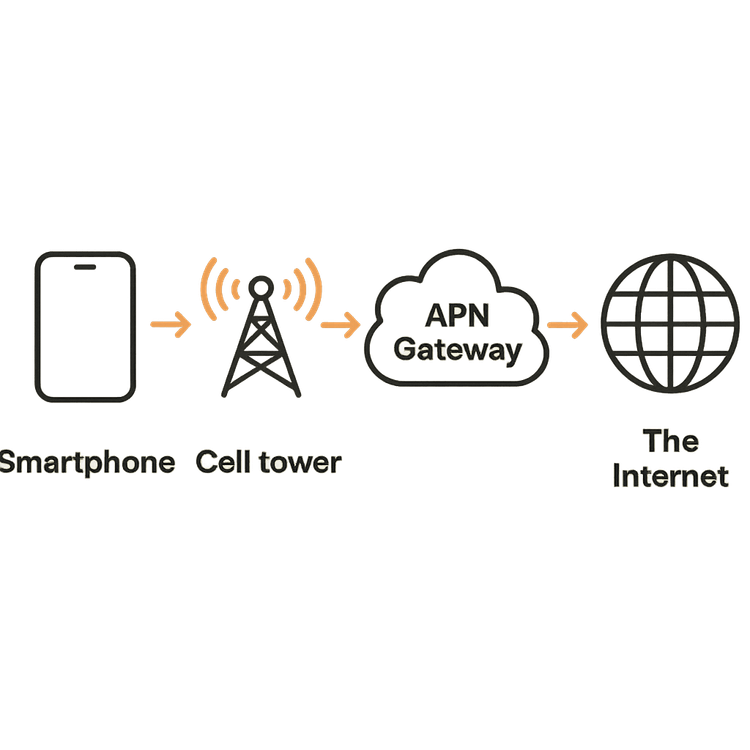
لماذا تعتبر إعدادات APN مهمة للمسافرين؟
في معظم الأوقات، عند إدخال شريحة SIM أو تثبيت شريحة eSIM، يقوم هاتفك تلقائيًا بجلب إعدادات APN الصحيحة من الشبكة. ومع ذلك، عند السفر دوليًا والتبديل بين شبكات مختلفة، قد تفشل هذه العملية التلقائية أحيانًا. وينطبق هذا بشكل خاص على شرائح eSIM التي تتصل بشبكات شركاء محليين متنوعين.
هذا الفشل هو السبب الرئيسي لمشكلة “شريحة eSIM متصلة ولكن لا يوجد إنترنت” المزعجة. على سبيل المثال، تخيل أنك وصلت إلى باريس في إجازة أوروبية حالمة. قمت بتفعيل باقة eSIM الأوروبية، لكنك لا تستطيع تحميل خرائط جوجل للعثور على فندقك. في هذه الحالة، يعد التحقق من إعدادات APN وتكوينها يدويًا هو الخطوة الأكثر فعالية لاستكشاف الأخطاء وإصلاحها. يضمن ذلك توجيه هاتفك إلى بوابة الإنترنت الصحيحة التي يوفرها شريك الشبكة المحلي.
كيفية العثور على إعدادات APN وتعديلها على جهازك
العثور على إعدادات APN على هاتفك أمر بسيط، على الرغم من أن المسار قد يختلف قليلاً بين iOS و Android. تذكر أن تستخدم فقط إعدادات APN التي يقدمها مزود شريحة eSIM الخاصة بك.
لأجهزة iOS (iPhone/iPad)
على جهاز iPhone، تكون العملية بسيطة. اتبع هذه الخطوات:
- اذهب إلى الإعدادات > خلوي.
- اختر شريحة Yoho Mobile eSIM الخاصة بك تحت الخطط الخلوية.
- اضغط على شبكة البيانات الخلوية.
- هنا، يمكنك عرض وتعديل حقول APN واسم المستخدم وكلمة المرور لبياناتك الخلوية.
مع Yoho Mobile، تم تصميم تجربة الإعداد لتكون سهلة للغاية. لا يحتاج مستخدمو iOS حتى إلى مسح رمز QR؛ فبعد الشراء، ما عليك سوى النقر على زر ‘تثبيت’ ليتم إرشادك خلال عملية التثبيت السلسة التي تستغرق دقيقة واحدة عبر النظام.
لأجهزة Android
قد يختلف المسار على أجهزة Android اعتمادًا على الشركة المصنعة (Samsung، Google، إلخ)، ولكن يمكن العثور عليه بشكل عام هنا:
- اذهب إلى الإعدادات > الشبكة والإنترنت (أو الاتصالات).
- اضغط على شبكة الجوال.
- ابحث عن خيارات متقدمة أو أسماء نقاط الوصول (APNs).
- على شاشة APNs، يمكنك تحديد ملف تعريف شريحة eSIM الخاصة بك أو النقر على أيقونة
+لإضافة نقطة وصول جديدة بالتفاصيل المقدمة من مشغل الخدمة.
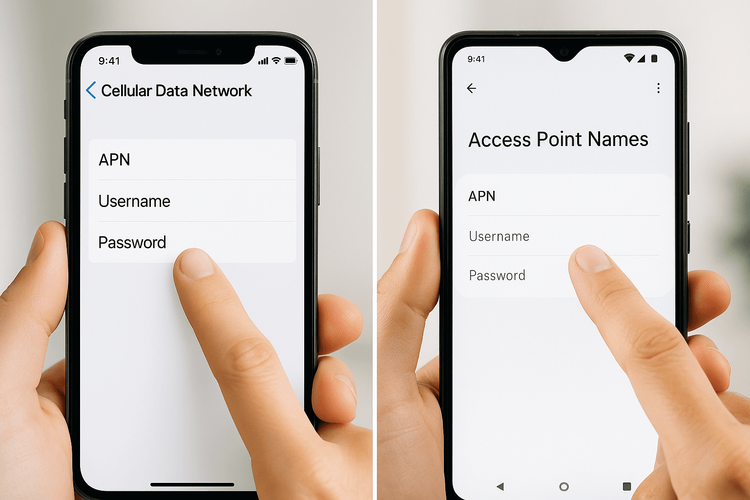
ما هي إعدادات APN التي أحتاجها؟
تفاصيل APN الصحيحة — الاسم واسم المستخدم وكلمة المرور (إذا لزم الأمر) — فريدة لكل مشغل جوال. لمستخدمي Yoho Mobile، هذه الإعدادات مدرجة بوضوح في دليل تثبيت eSIM الذي تتلقاه عبر البريد الإلكتروني بعد الشراء.
من الضروري إدخال هذه التفاصيل تمامًا كما هي مقدمة. حتى خطأ إملائي صغير يمكن أن يمنع الاتصال من العمل. إذا لم تكن متأكدًا في أي وقت، يمكنك دائمًا الرجوع إلى بريدك الإلكتروني الخاص بالتثبيت أو زيارة مركز الدعم الخاص بنا للحصول على أدلة مفصلة.
ولا تقلق من أن تواجهك مشكلة. تم تصميم Yoho Mobile مع أخذ المسافرين في الاعتبار. مع خدمة Yoho Care الفريدة لدينا، لن تكون غير متصل بالإنترنت أبدًا. حتى إذا نفدت باقة بياناتك الرئيسية أو واجهت مشكلة فنية، توفر Yoho Care اتصالًا احتياطيًا لضمان قدرتك دائمًا على الوصول إلى الدعم أو التوجه إلى وجهتك التالية.
الأسئلة الشائعة (FAQ)
لماذا شريحتي الإلكترونية (eSIM) متصلة ولكن لا يوجد لدي اتصال بالإنترنت؟
هذا عرض كلاسيكي لإعداد APN غير صحيح أو مفقود. يمتلك هاتفك إشارة من الشبكة المحلية ولكنه لا يملك ‘العنوان’ الصحيح للوصول إلى بوابة الإنترنت. يعد التحقق اليدوي من APN وتكوينه وفقًا لتعليمات مزود الخدمة هو الحل الأكثر شيوعًا لهذه المشكلة.
كيف أجد إعدادات APN الخاصة بمشغل الخدمة للسفر الدولي؟
سيقوم مزود شريحة eSIM الخاصة بك، مثل Yoho Mobile، بإرسال هذه التفاصيل الهامة في رسالة تأكيد الشراء عبر البريد الإلكتروني أو إتاحتها على صفحة التثبيت أو الدعم في موقعهم الإلكتروني. من الأفضل دائمًا استخدام المصدر الرسمي لضمان حصولك على الإعدادات الأكثر دقة وحداثة.
هل سيؤثر تغيير إعدادات APN على شريحة SIM الأساسية الخاصة بي؟
لا، إعدادات APN خاصة بكل ملف تعريف لشريحة SIM أو eSIM على جهازك. عندما تقوم بتعديل APN لشريحة eSIM الخاصة بالسفر من Yoho Mobile، فإن ذلك لا يغير أو يتعارض مع إعدادات باقتك المحلية على شريحة SIM الأساسية.
ماذا أفعل إذا كان هاتفي لا يسمح لي بتعديل APN؟
قد تقيد بعض الهواتف المقفلة على شبكة معينة تعديل APN. أولاً، تأكد من أن جهازك غير مقفل ومتوافق عن طريق التحقق من قائمة الأجهزة المتوافقة مع eSIM الرسمية. إذا كان هاتفك غير مقفل وما زلت لا تستطيع تعديل APN، فجرّب إعادة تعيين إعدادات الشبكة في هاتفك. إذا استمرت المشكلة، فقد يكون من الضروري الاتصال بالشركة المصنعة لجهازك أو دعم مشغل الخدمة المحلي.
الخلاصة
قد يبدو APN تفصيلاً تقنيًا، ولكنه مفتاح قوي وبسيط لحل إحدى أكثر مشاكل الاتصال شيوعًا أثناء السفر. على الرغم من أنه يعمل تلقائيًا في العادة، إلا أن معرفة كيفية التحقق منه وتكوينه يدويًا هي مهارة أساسية لأي مسافر عصري. إنها تمكنك من التحكم والعودة إلى الإنترنت بسرعة.
في Yoho Mobile، نسعى جاهدين لجعل تجربة اتصالك سلسة قدر الإمكان، بدءًا من عملية التثبيت المبسطة على iOS إلى خدماتنا الداعمة مثل Yoho Care. الآن بعد أن أصبحت مسلحًا بهذه المعرفة، يمكنك السفر بثقة أكبر.
هل أنت مستعد لاستكشاف العالم دون صداع الاتصال؟ تصفح باقات eSIM المرنة والميسورة التكلفة من Yoho Mobile اليوم!
